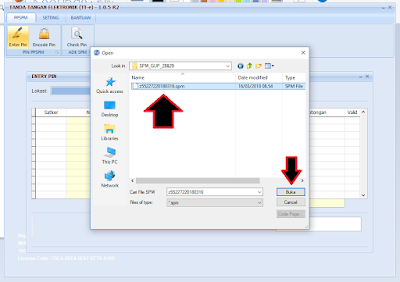Cara Menginject PIN PPSPM 2024
Jumat, 15 Maret 2024
Cara Menginject PIN PPSPM - Bagi Anda operator aplikasi GPP dan SAS maka tentu sebagai langkah terakhir dari pembuatan SPM adalah penggunaan aplikasi Inject PIN PPSPM.
Tanpa di inject dengan aplikasi PIN PPSPM maka ADK SPM tidak akan dapat diterima oleh KPPN tempat Anda mengajukan SPM.
Tanpa di inject dengan aplikasi PIN PPSPM maka ADK SPM tidak akan dapat diterima oleh KPPN tempat Anda mengajukan SPM.
Daftar isi
Tentang Aplikasi Inject PIN PPSPM
Inject PIN PPSPM pada ADK SPM merupakan langkah mutlak dengan tujuan untuk pengamanan keabsahan suatu SPM dan ADK SPM nya.
ADK SPM yang telah di inject dengan menggunakan aplikasi PIN PPSPM dianggap telah valid secara digital oleh KPPN.
Oleh karena itu maka aplikasi Inject PIN PPSPM ini sangatlah krusial dan tidak boleh digunakan oleh pihak yang tidak berwenang menggunakannya.
Karena kerahasiaannya inilah mengapa pada saat register awal aplikasi Inject PIN PPSPM ini harus menggunakan proses encode PIN yang akan digunakan oleh PPSPM.
Cara Menginject PIN PPSPM
Kembali ke Cara Menginject PIN PPSPM, berikut ini akan kami uraikan langkah-langkah dalam melakukan inject ADK SPM menggunakan aplikasi PIN PPSPM.
Langkah Inject PIN PPSPM Ke-1
Siapkan ADK SPM Anda yang akan Anda injectkan dengan PIN PPSPM. sejak tahun 2018 folder bentukan ADK SPM yang dihasilkan oleh aplikasi SAS telah memiliki format sendiri yang secara otomatis terbentuk pada saat melakukan pengiriman ADK SPM di aplikasi SAS seperti ditunjukkan pada gambar di bawah ini.
Jangan sampai salah dalam memasukkan Kode Barcode SPM, termasuk dalam penulisan tanda strip "-" pada kode barcode SPM tersebut.
Kemudian setelah Anda selesai mengetikkan Kode Barcode SPM, silahkan anda tekan tombol "Enter" pada keyboard laptop atau komputer Anda.
Apabila Kode Barcode SPM yang Anda masukkan benar maka akan muncul notifikasi "ADK SPM dan Cetakan Sudah Benar" seperti ditunjukkan pada gambar di bawah ini.
Apabila Anda salah dalam menginput Kode Barcode SPM, maka akan muncul notifikasi "ADK SPM dan Cetakan Tidak Valid" seperti ditunjukkan pada gambar di bawah ini, maka silahkan Anda ulangi lagi menginput Kode Barcode SPM dengan benar sampai muncul notifikasi ADK SPM telah sesuai dengan Cetakan SPM.
Silahkan Anda ketikkan PIN PPSPM Anda sebanyak 2 kali kemudian tekan tombol "Inject" seperti ditunjukkan pada gambar di bawah ini.
Apabila PIN PPSPM yang Anda masukkan benar maka akan muncul notifikasi seperti ditunjukkan pada gambar di bawah ini.
Selesai.
Apabila Anda ingin lebih paham Cara Menginject PIN PPSPM, silahkan Anda tonton videonya di bawah ini.
Demikianlah Cara Menginject PIN PPSPM ini. Sekarang Anda sudah dapat mengantarkan SPM Anda ke KPPN. Jangan lupa baca juga artikel terkait di bawah ini ya.
Langkah Inject PIN PPSPM Ke-2
Buka aplikasi Inject PIN PPSPM. Halaman awal aplikasi PIN PPSPM adalah seperti ditunjukkan pada gambar di bawah ini.Langkah Inject PIN PPSPM Ke-3
Selanjutnya Silahkan Anda klik menu "Enter Pin" sehingga akan muncul halaman enter PIN seperti ditunjukkan pada gambar di bawah ini.Langkah Inject PIN PPSPM Ke-4
Selanjutnya klik tombol "ADK SPM" kemudian cari lokasi penyimpanan ADK SPM Anda dan setelah ADK SPM Anda temukan maka klik 2 kali pada file ADK SPM atau bisa juga dengan mengklik tombol "Buka" seperti ditunjukkan pada gambar di bawah ini.
Selanjutnya akan muncul tampilan halaman seperti ditunjukkan pada gambar di bawah ini.
Langkah Inject PIN PPSPM Ke-5
Selanjutnya silahkan Anda ketikkan "Kode Barcode SPM" yang terdapat pada cetakan SPM pada kolom yang telah disediakan pada sisi kanan bawah halaman seperti ditunjukkan pada gambar di bawah ini.Jangan sampai salah dalam memasukkan Kode Barcode SPM, termasuk dalam penulisan tanda strip "-" pada kode barcode SPM tersebut.
Kemudian setelah Anda selesai mengetikkan Kode Barcode SPM, silahkan anda tekan tombol "Enter" pada keyboard laptop atau komputer Anda.
Apabila Kode Barcode SPM yang Anda masukkan benar maka akan muncul notifikasi "ADK SPM dan Cetakan Sudah Benar" seperti ditunjukkan pada gambar di bawah ini.
Apabila Anda salah dalam menginput Kode Barcode SPM, maka akan muncul notifikasi "ADK SPM dan Cetakan Tidak Valid" seperti ditunjukkan pada gambar di bawah ini, maka silahkan Anda ulangi lagi menginput Kode Barcode SPM dengan benar sampai muncul notifikasi ADK SPM telah sesuai dengan Cetakan SPM.
Langkah Inject PIN PPSPM Ke-6
Selanjutnya Jika ADK SPM dan Cetakan Sudah Anda Input dengan benar, selanjutnya silahkan Anda klik tombol "Inject PIN" seperti ditunjukkan pada gambar di bawah ini.Langkah Inject PIN PPSPM Ke-7
kemudian setelah Anda mengklik tombol "Inject PIN" maka akan muncul halaman untuk mengisi PIN PPSPM.Silahkan Anda ketikkan PIN PPSPM Anda sebanyak 2 kali kemudian tekan tombol "Inject" seperti ditunjukkan pada gambar di bawah ini.
Apabila PIN PPSPM yang Anda masukkan benar maka akan muncul notifikasi seperti ditunjukkan pada gambar di bawah ini.
Selesai.
Apabila Anda ingin lebih paham Cara Menginject PIN PPSPM, silahkan Anda tonton videonya di bawah ini.
Demikianlah Cara Menginject PIN PPSPM ini. Sekarang Anda sudah dapat mengantarkan SPM Anda ke KPPN. Jangan lupa baca juga artikel terkait di bawah ini ya.